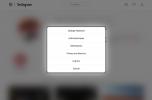V roce 2013 Google představil malý gadget s názvem Chromecast. Zařízení by mohlo bezdrátově propojit televizory lidí a další zařízení, jako jsou chytré telefony, tablety a počítače. Univerzální hardwarový klíč, který jste jednoduše zapojili do portu HDMI na televizoru, byl mnohem dostupnější než ostatní zařízení pro streamování médií jako Roku a Apple TV, ale měl méně robustní nabídky streamování. Chromecast přidal nový význam slovu „odlévání“ a virtuálně napodoboval nahazování rybářského vlasce tím, že bezdrátově přenášel obraz z jedné obrazovky na druhou.
Obsah
- Je Chromecast hardware nebo software?
- Zařízení Chromecast od společnosti Google
- Zařízení Chromecast od třetích stran
- Chromecast s Google TV
- Chromecast a Google Home
- Jak obsadit
Dnes je Chromecast od Googlu víc než jen tyč. Je implementován na široké škále chytrých zařízení, od televizorů po soundbary a chytré reproduktory. Jak tato technologie získává na popularitě, stojí za to pochopit, co přesně Chromecast je, co dělá, jak jej používat a jak se srovnává s podobnými bezdrátovými technologiemi. To je to, co zde uděláme.
Doporučená videa
Je Chromecast hardware nebo software?

Je tedy „Chromecast“ fyzické zařízení, software ve vašem smartphonu nebo něco jiného? Krátká odpověď je, ano, jsou to všechny tyto věci. Ale protože to není příliš užitečné, pojďme to rozebrat.
Příbuzný
- Co je Tidal? Hi-fi streamovací hudební služba je plně vysvětlena
- DirecTV Stream bude mít NFL RedZone, za co to stojí
- Google ukončuje podporu pro původní Chromecast
Více o Chromecastu:
- Staňte se mistrem sesílatele pomocí těchto tipů a triků pro Google Chromecast
- Jak nastavit Chromecast
- Nejběžnější problémy s Google Chromecast a jak je vyřešit
Vestavěný Google Cast/Chromecast: Technologie bezdrátového streamování
Všechna zařízení Chromecast, ke kterým se brzy dostaneme, využívají proprietární technologii od společnosti Google, která se původně nazývala Google Cast, ale nyní má označení Chromecast vestavěný. Odtud pochází termín odlévání.
Odesílání používá dvě různé techniky v závislosti na obsahu, který chcete sledovat nebo poslouchat. Pokud obsah, který odesíláte, pochází ze streamovací služby, jako je YouTube nebo Spotify, ve skutečnosti posíláte pokyny z jednoho zařízení do druhého. Při odesílání videa YouTube z telefonu do zařízení Google Chromecast připojeného k televizoru telefon říká: „Ahoj Chromecast, tady je YouTube video, které chci, abyste si přehráli." Zařízení Chromecast pak poslušně zareaguje tím, že přistoupí na YouTube přímo přes Wi-Fi, aby mohlo toto video streamovat vy. Je to trochu jako klasické dálkové ovládání televizoru poslat NBC do vašeho televizoru – jednoduše řekne vašemu televizoru, aby si naladil NBC (nebo jakýkoli kanál, který jste si vybrali).
Jediným omezením je, že vámi vybraná streamovací aplikace musí podporovat odesílání. Ne všechny to dělají a někteří jsou vybíraví v tom, jaká zařízení se k odlévání používají. Amazon Prime Video vám například umožní odesílat ze zařízení Android nebo iOS, ale ne z počítače.
Pokud chcete odesílat hudbu uloženou v počítači nebo telefonu nebo zrcadlit celý obsah telefonu nebo na kartě v prohlížeči Chrome, musí být tento obsah fyzicky streamován z jednoho zařízení další.
Není to to, co Apple AirPlay dělá?
Docela dost. Chromecast a AirPlay fungují velmi podobně, ale s několika klíčovými rozdíly.
Počítače PC, zařízení se systémem Android a iOS mohou všechna přenášet obsah do kompatibilních zařízení Chromecast, zatímco AirPlay funguje pouze při odesílání obsahu ze zařízení Mac nebo iOS.
Chromecast také podporuje zvuk ve vyšším rozlišení: Můžete streamovat až 24 bitů/96 kHz bezztrátový zvuk ve vysokém rozlišení pomocí Chromecastu, ale AirPlay je omezen na bezztrátový zvuk v kvalitě CD 16 bitů/44,1 kHz.
Zařízení Chromecast od společnosti Google

Jak jsme uvedli výše, původní zařízení Chromecast vyrobené společností Google byl malý dongle HDMI, který jste připojili k televizoru. Po připojení k napájení a vaší Wi-Fi síti vám umožní přenášet video obsah z vašeho počítače, smartphonu nebo tabletu do vašeho televizoru.
Toto zařízení se pro svou nízkou cenu a jednoduchost ovládání ukázalo jako velmi oblíbené a rychle následovalo Chromecast Audio (pro přenos pouze zvuku do sady aktivních reproduktorů nebo jakéhokoli zařízení se zvukem vstup). Google nakonec představil další dva Chromecasty, včetně 4K/HDR Chromecast Ultra.
Všechna tato zařízení sdílejí společnou filozofii. Závisí na zdrojovém zařízení, které do nich „odešle“ obsah. Nemají dálkové ovladače – vše od výběru toho, co se vysílá, až po ovládání přehrávání se provádí ze zdrojového zařízení. Neexistuje žádné rozhraní na obrazovce a žádné vestavěné aplikace nebo funkce.
Ne každému toto uspořádání vyhovuje, a proto zůstala populární plně nezávislá zařízení jako Rokus a Apple TV. To je důvod, proč v roce 2020 Google vydal Chromecast s Google TV, kterou si za chvíli probereme.
Google ukončil Chromecast Audio a Chromecast Ultra. V současné době prodává dvě zařízení Chromecast: Chromecast za 30 USD (bez dálkového ovládání) a Chromecast s Google TV (s dálkovým ovládáním) za 50 USD.
Zařízení Chromecast od třetích stran
Chromecast vestavěný najdete v široké řadě zařízení, od soundbarů po chytré televizory. Je to standardní funkce televizorů, které používají software Android TV společnosti Google a její nejnovější iteraci Google TV a najdete ji na reproduktorech připojených přes Wi-Fi od značek jako LG, JBL, Bang & Olufsen, Vizio, Denon a mnoha dalších.
Je to také vestavěná funkce streamovacích mediálních zařízení, která používají Android TV, jako je Nvidia Shield TV a nedávno vydaná streamovací zařízení Walmart.
Po konfiguraci podle pokynů výrobce můžete odesílat zvuk a/nebo video (v závislosti na zařízení) k těmto produktům stejným způsobem, jako byste používali Chromecast společnosti Google zařízení.
Chromecast s Google TV

Těch 50 dolarů Chromecast s Google TV může znít jako zařízení Chromecast – koneckonců se tomu říká „Chromecast“ a připojuje se k televizoru Vstup HDMI, stejně jako ostatní Chromecasty Google – ale ve skutečnosti se jedná o plně vybavené streamování Android TV přístroj.
Ve svém jádru je identický s jinými streamery Android TV, jako je Nvidia Shield TV nebo TiVo Stream 4K v tom smyslu, že používá software Android TV a je dodáván s vyhrazeným dálkovým ovladačem. Největší rozdíl je v tom, že Google přidal nové, vysoce personalizované rozhraní tzv Google TV, který nahrazuje standardní domovskou obrazovku Android TV – Google TV nakonec bude nahradit Android TV ve většině nebo všech nových zařízeních.
Chromecast s Google TV můžete používat jako samostatné zařízení díky jeho dálkovému ovládání, nebo do něj můžete odesílat z jiných zařízení.
Chromecast a Google Home
Jednou z výhod vlastnictví produktu s vestavěným Chromecastem je, že jej lze spravovat zevnitř Domovská stránka Google aplikace pro iOS a Android. Po přidání na domovskou stránku Google budete moci ovládat věci, jako je přehrávání a hlasitost pro každé zařízení, a přiřazovat jim je v různých místnostech, a pokud se jedná o reproduktory, vytvořte skupiny reproduktorů, které budou přehrávat stejný zvuk současně. Budete také moci používat Google Assistant k ovládání těchto zařízení hlasem a přidávat je do rutin chytré domácnosti.
Jak obsadit

Ve své oblíbené mobilní aplikaci hledejte obdélníkovou ikonu se třemi soustřednými prstenci v rohu. U některých aplikací to lze nalézt na hlavní obrazovce, jako je výše uvedená aplikace Android Netflix. V jiných aplikacích může být přístupný pouze z obrazovky přehrávání.


Klepněte na tuto ikonu a zobrazí se seznam zařízení kompatibilních s odesíláním ve vaší síti. Mějte na paměti, že pokud odesíláte videoobsah, seznam vám zobrazí pouze zařízení s podporou videa, jako jsou chytré televizory nebo zařízení pro streamování médií. Při odesílání zvuku pravděpodobně uvidíte vestavěná zařízení Chromecast podporující zvuk i video.
Jednoduše vyberte požadované zařízení ze seznamu a začněte casting. V závislosti na tom, zda jste klepli na ikonu odesílání na obrazovce přehrávání nebo ne, může vybraný obsah začněte hrát na vybraném zařízení okamžitě, nebo možná budete muset spustit přehrávání z odesílání přístroj.

Po zahájení relace castingu se ikona castingu změní z prázdného obdélníku na vyplněný obdélník. Klepnutím na ikonu můžete kdykoli ovládat přehrávání nebo ukončit relaci odesílání Obsazení znovu ikonu.
Doporučení redakce
- Kanál Roku je nyní k dispozici jako aplikace Google TV
- Jak testujeme zařízení pro streamování videa
- Nejlepší streamovací zařízení pro rok 2023: Apple TV, Roku a další
- Co je Dolby Vision? Dynamický formát HDR je plně vysvětlen
- Apple AirPlay 2: plně vysvětlena technologie bezdrátového streamování zvuku a videa